Blender制作吉卜力风格水波纹图文教程(二)
今天给大家带来Blender制作吉卜力风格水波纹图文教程(二),我是凡人舟,上一期有说过这章教程可能会分为2篇来写,结果分析了一下可能需要分为4篇,当前为第2篇,原因是怕文章太长小伙伴们看了会没有耐心跟着做。
上一篇地址: Blender制作吉卜力风格水波纹图文教程
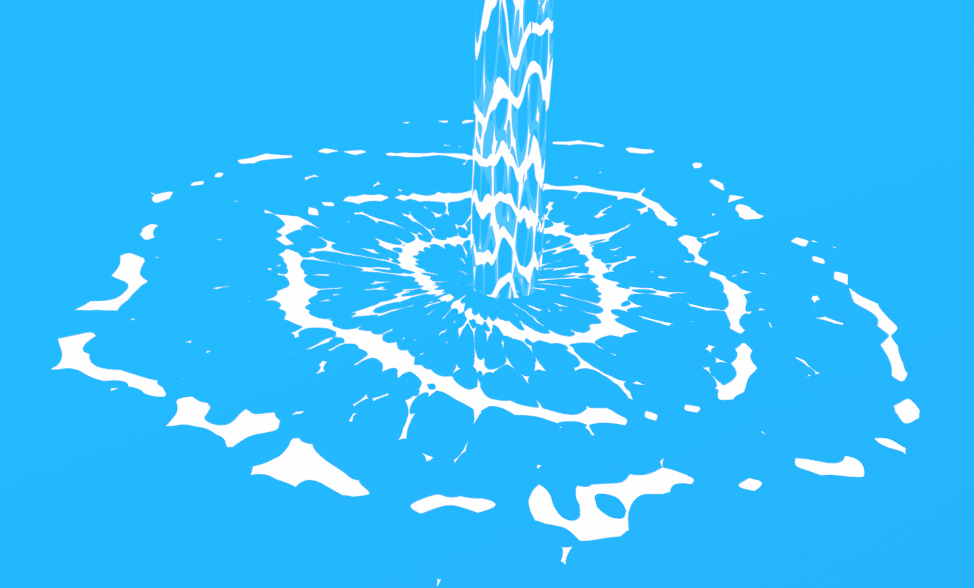
首先我们新建一个圆柱,放置水波纹中心,将圆柱新建材质球,分别创建3个节点:自发光(发射)、透明BSDF、混合着色器。
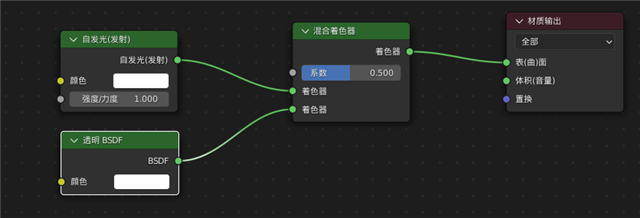
接下来我们需要将圆柱边缘添加一层透明,在输入和转换器节点中添加菲涅尔和颜色渐变节点调整右侧渐变效果,进入材质属性中将混合模式改为Alpha钳制。
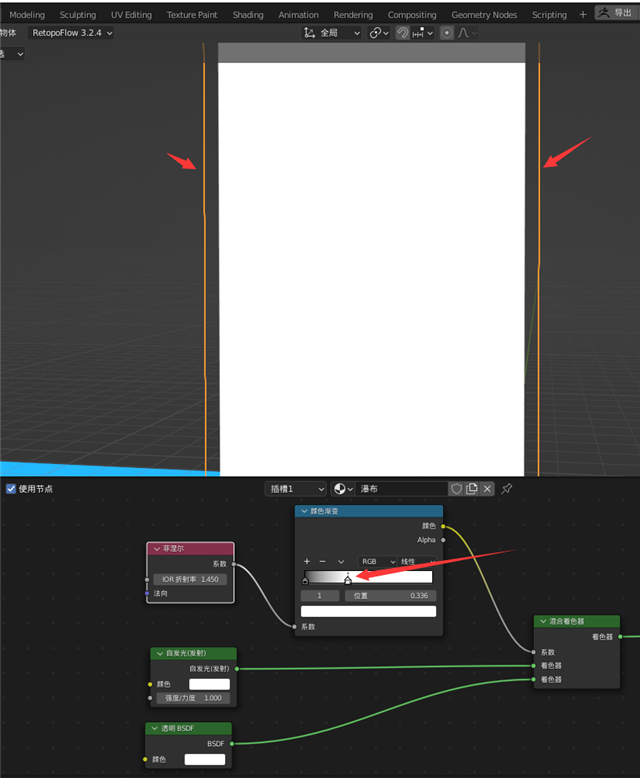
在纹理节点中添加沃罗诺伊节点,Ctrl+t添加纹理坐标与映射(你需要在插件中开启node wrangler插件)在颜色节点中添加混合RGB节点将刚才的节点连接上即可得到以下效果。
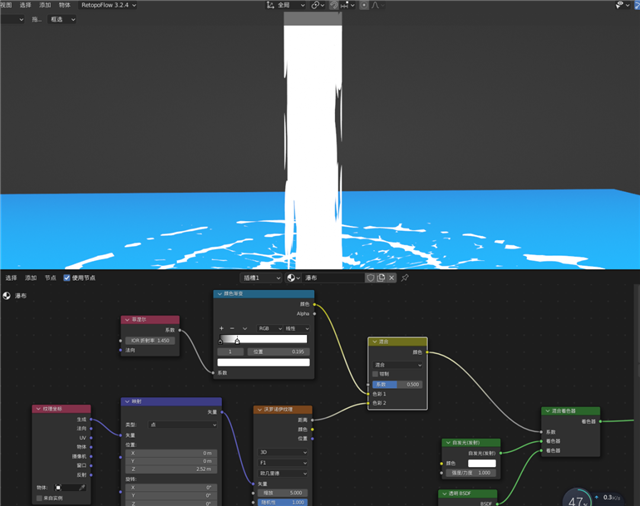
你可以调整映射中的Z轴输入 #frame/50 可以进行简单的K帧(数字越大速度越慢,空格为播放与暂停,)
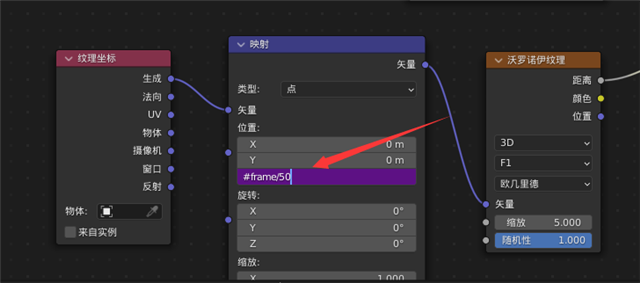
接下来需要在纹理节点中创建2个沃罗诺伊纹理,下方的特性输出改为平滑F1,选中上方沃罗诺伊纹理节点Ctrl+T创建映射,在转换器节点中添加运算节点,函数改为相减,再添加两个颜色渐变节点调整为以下效果。
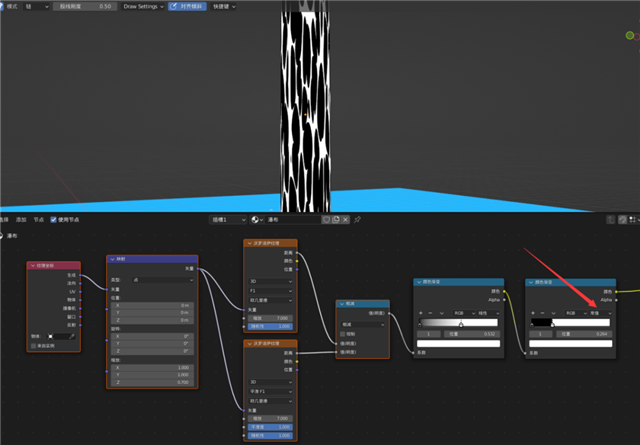
创建波浪纹理节点将条纹方向改为Z轴,添加颜色渐变节点调整对比(注意白色不要太白)你可以通过缩放与畸变获得以下效果。
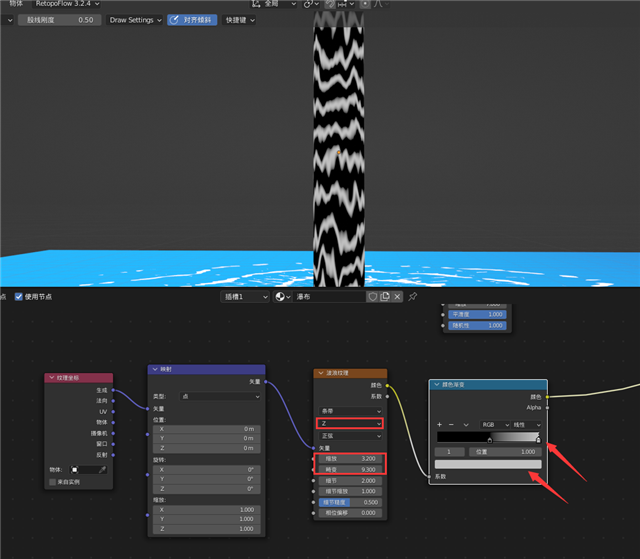
接下来再创建混合RGB节点,将混合模式更改为滤色,调整节点获得以下效果。
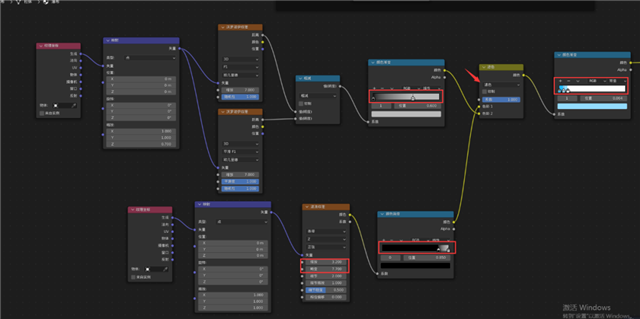
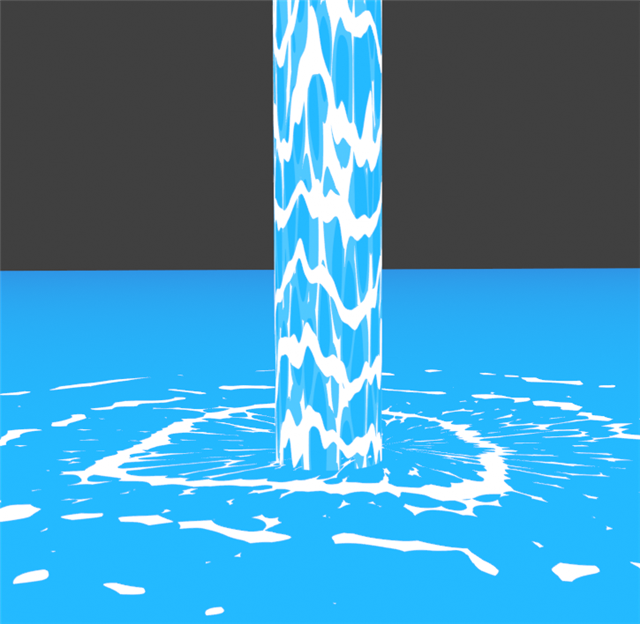
最后将映射中的X和Y轴进行K帧(X为60,Z为50)制作好的节点连接上就完成了,当然小伙伴们可以根据自己想要的效果再进行微调。
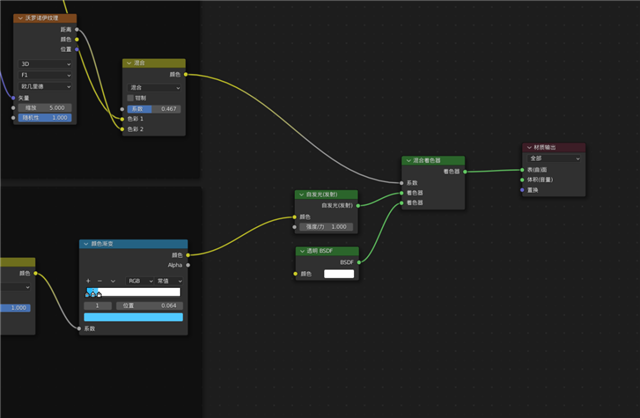
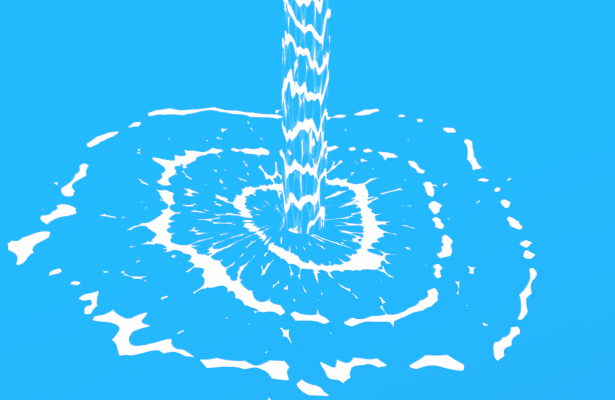
以上就是我们第二篇水柱的制作部分,下篇会讲讲水花溅射的效果。
来源:Thepoly公众号
热门课程
专业讲师指导 快速摆脱技能困惑相关文章
多种教程 总有一个适合自己专业问题咨询
你担心的问题,火星帮你解答-
为给新片造势,迪士尼这次豁出去了,拿出压箱底的一众经典IP,开启了梦幻联动朱迪和尼克奉命潜入偏远地带卧底调查 截至11月24日......
-
此前Q2问答环节,邹涛曾将《解限机》首发失利归结于“商业化保守”和“灰产猖獗”,导致预想设计与实际游玩效果偏差大,且表示该游戏......
-
2025 Google Play年度游戏颁奖:洞察移动游戏新趋势
玩家无需四处收集实体卡,轻点屏幕就能开启惊喜开包之旅,享受收集与对战乐趣库洛游戏的《鸣潮》斩获“最佳持续运营游戏”大奖,这不仅......
-
说明:文中所有的配图均来源于网络 在人们的常规认知里,游戏引擎领域的两大巨头似乎更倾向于在各自赛道上激烈竞争,然而,只要时间足......
-
在行政服务优化层面,办法提出压缩国产网络游戏审核周期,在朝阳、海淀等重点区将审批纳入综合窗口;完善版权服务机制,将游戏素材著作......
-
未毕业先就业、组团入职、扎堆拿offer...这种好事,再多来一打!
众所周知,火星有完善的就业推荐服务图为火星校园招聘会现场对火星同学们来说,金三银四、金九银十并不是找工作的唯一良机火星时代教育......

 火星网校
火星网校
















